最传统的方法是使用iTunes,这是苹果官方工具,兼容iPhone 5s的iOS系统(建议升级到最新支持版本,如iOS 12),iTunes提供了直接导入功能,适合不常使用云服务的用户,步骤如下:
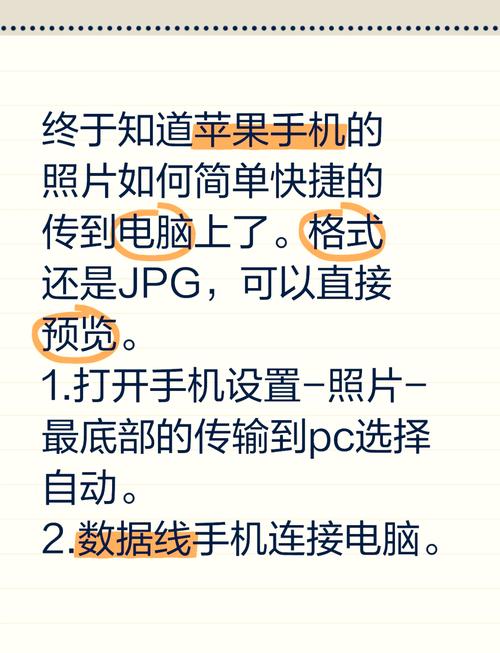
- 将iPhone 5s通过原装数据线连接到电脑,确保电脑安装了最新版iTunes(可从苹果官网下载)。
- 打开iTunes,等待识别设备后,点击左上角的设备图标进入管理页面。
- 在左侧菜单中,选择“照片”选项,勾选“同步照片”框,然后从下拉菜单里指定电脑上的照片文件夹(如“图片”库或自定义路径)。
- 根据需要选择同步整个文件夹或特定相册,确认设置后,点击右下角的“应用”按钮开始导入,整个过程可能需要几分钟到几十分钟,取决于照片数量,完成后,断开连接,在iPhone的“照片”应用里查看新内容。 个人观点:iTunes虽然稳定,但界面稍显繁琐,我建议初次使用时耐心操作,避免中途断开导致失败,如果遇到识别问题,重启设备和电脑往往能解决。
iCloud照片库是个高效选择,特别适合喜欢自动同步的用户,iPhone 5s支持iCloud功能,它能无线传输照片,省去数据线麻烦,这需要苹果ID和足够的iCloud存储空间(免费5GB可能不够,考虑升级计划),操作流程:
- 在iPhone上,进入“设置”>“Apple ID”>“iCloud”,确保“照片”选项开启,选择“优化iPhone存储”或“下载并保留原件”,根据空间决定。
- 在电脑上,打开浏览器访问iCloud官网,用同一Apple ID登录,点击“照片”图标,然后上传电脑中的照片文件夹(支持拖拽或批量选择)。
- 上传完成后,iPhone会自动同步这些照片到本地相册,如果没即时显示,进入“照片”应用,下拉刷新即可。 个人观点:iCloud的优势在于便捷性——我常用它处理大量照片,省时省力,但要注意网络稳定性;弱信号时传输可能中断,最好在Wi-Fi环境下进行,对于隐私敏感用户,确保启用双重认证保护账户安全。
另一个快捷方式是使用AirDrop,前提是你的电脑是Mac系统,AirDrop利用蓝牙和Wi-Fi直连,速度快且无需额外软件,iPhone 5s完全支持此功能:
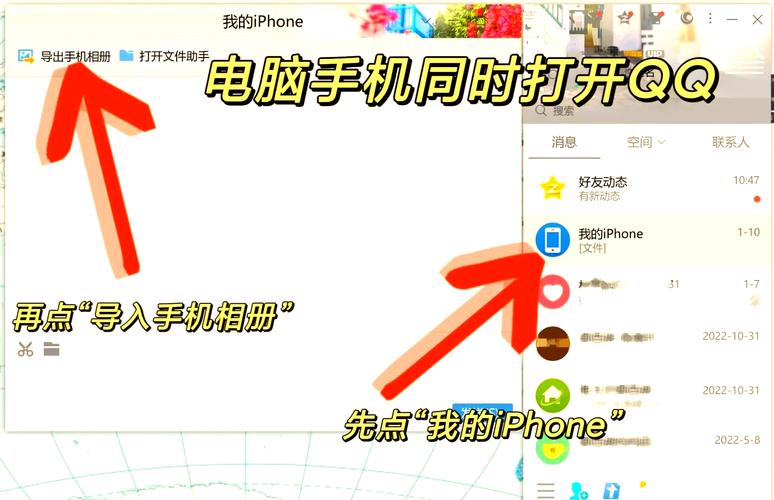
- 在Mac上,打开“Finder”>“AirDrop”,确保设置为“所有人”或“仅联系人”,在iPhone的“控制中心”里启用AirDrop(从底部上滑即可访问)。
- 选择电脑上的照片文件或文件夹,右键点击“共享”>“AirDrop”,然后选择你的iPhone名称。
- iPhone会弹出接收提示,点击“接受”后,照片直接保存到相册,整个过程只需几秒钟。 个人观点:AirDrop是我个人最爱的方法——传输即时且直观,特别适合少量照片,但只限Mac用户;如果是Windows电脑,可以尝试替代方案如电子邮件附件,将照片压缩后发送到自己的邮箱,在iPhone邮件应用中下载并保存到相册,大文件可能受限,分批次发送更可靠。
第三方应用如Google Photos或Dropbox也能派上用场,这些工具跨平台兼容,提供免费基础服务:
- 在电脑上安装应用(如Google Photos),上传照片到云端。
- 在iPhone下载同一应用,登录账户后照片自动同步到本地。 个人观点:第三方应用灵活性强,我推荐给需要多设备访问的用户,但注意数据安全——选择信誉良好的服务,避免隐私泄露,iPhone 5s的存储空间有限(通常16GB或32GB),导入前清理旧文件或优化照片大小(用电脑软件压缩)能防止设备卡顿。
无论哪种方法,核心是确保照片格式兼容(JPEG或PNG最佳),导入后,检查iPhone相册是否完整显示,如果照片顺序混乱,在电脑上整理好文件夹再传输,个人观点:作为站长,我强调备份的重要性——每次操作前,导出电脑照片到外部硬盘或用iCloud备份iPhone数据,这样,即使失误也不怕丢失回忆,iPhone 5s虽老,但通过这些技巧,你依然能享受流畅体验,如果遇到具体问题,欢迎留言交流,我会尽力解答。
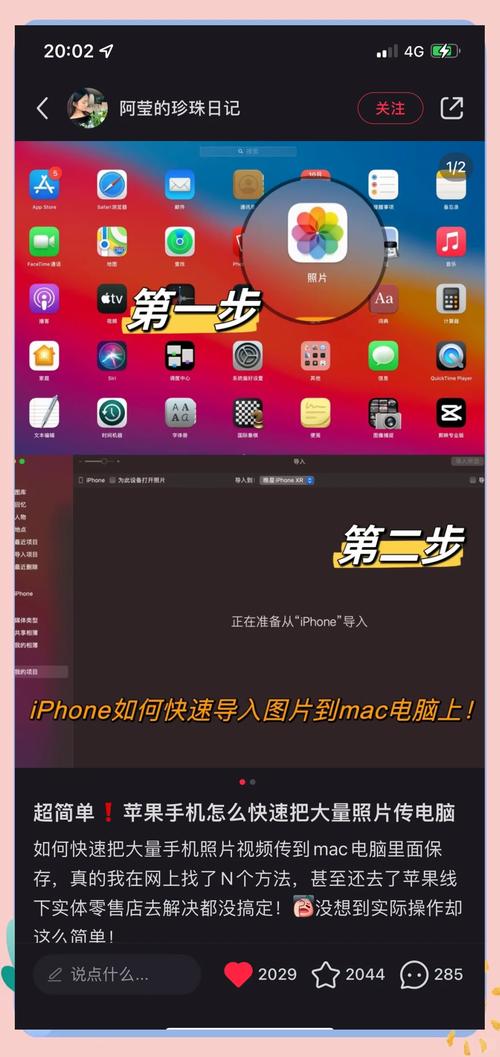
标签: 电脑到iPhone传输 高效方法









评论列表 (0)